Rumah >Tutorial sistem >Siri Windows >Bagaimana untuk menyelesaikan masalah bahawa kaedah input tidak boleh ditukar dalam win10
Bagaimana untuk menyelesaikan masalah bahawa kaedah input tidak boleh ditukar dalam win10
- WBOYWBOYWBOYWBOYWBOYWBOYWBOYWBOYWBOYWBOYWBOYWBOYWBke hadapan
- 2024-01-03 16:40:271260semak imbas
Apabila menggunakan komputer, ramai pengguna tiba-tiba mendapati bahawa kaedah input dalam komputer mereka tidak boleh ditukar Jadi bagaimana untuk menyelesaikan masalah ini dan lihat tutorial terperinci~
Kaedah input Win10 tidak boleh ditukar:
1. Klik menu di sudut kiri bawah dan klik "Tetapan".
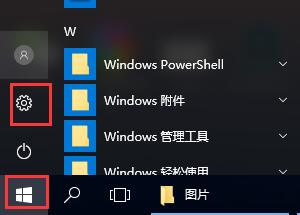
2 Kemudian klik "Masa dan Bahasa" dan masukkan.
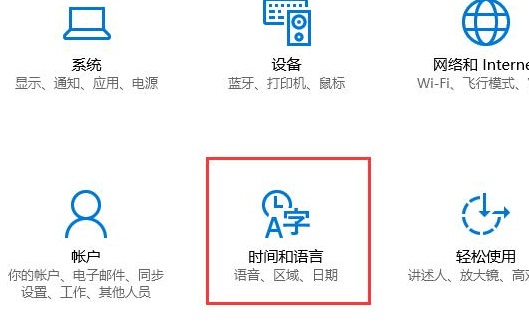
3 Tukar kepada "Wilayah dan Bahasa", kemudian klik Bahasa Cina, kemudian klik "Pilihan" untuk masuk.
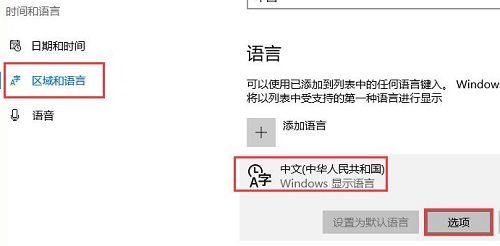
4 Kemudian semak, jika hanya ada satu kaedah input, anda tidak boleh menukar kaedah input Jika terdapat dua kaedah input, anda boleh menukar kaedah input.
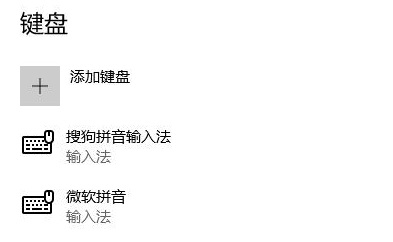
5 Klik "Tambah Papan Kekunci" dan kemudian tambah sekurang-kurangnya dua kaedah input untuk menyelesaikan masalah ini.
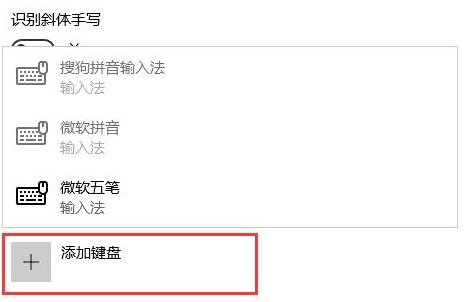
Atas ialah kandungan terperinci Bagaimana untuk menyelesaikan masalah bahawa kaedah input tidak boleh ditukar dalam win10. Untuk maklumat lanjut, sila ikut artikel berkaitan lain di laman web China PHP!

